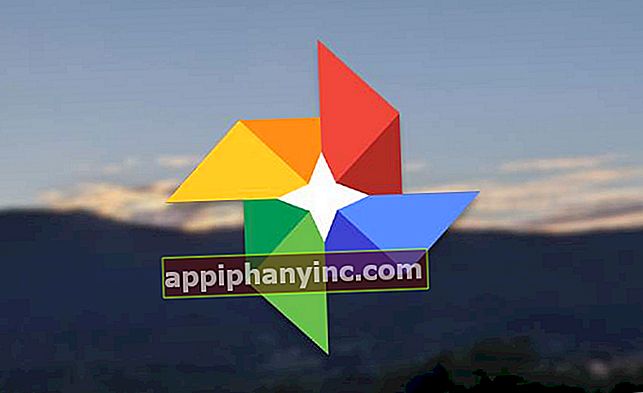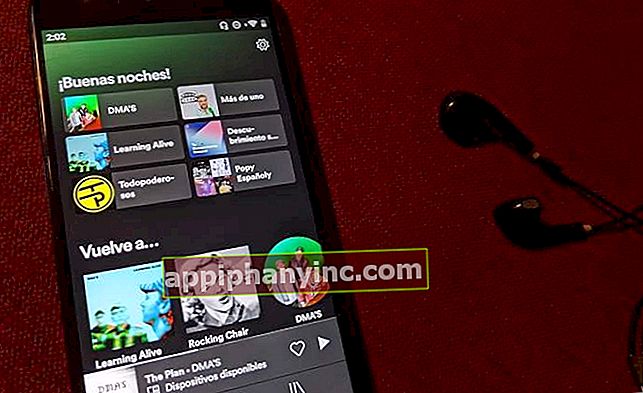Kako v 5 korakih ustvariti brezplačno spletno stran

Pred leti, ko ste želeli ustvariti brezplačno spletno stran, če ste iskali kaj več kot spletni dnevnik ali ste preprosto želeli ustanoviti izvirno spletno stran, vam ni preostalo drugega, kot da se naučite programirati. Danes je celoten postopek postal veliko bolj dostopen in to lahko varno trdimo vsak lahko ustvari svojo lastno spletno stran, In še več! ne da bi pri tem porabili niti en cent. Dovolj je, da se želite naučiti česa novega. Hočeš vedeti Kako ustvariti brezplačno spletno stran in tudi videti super? Beri naprej ...
Kako ustvariti brezplačno spletno mesto, razloženo po korakih
1. korak: Registrirajte domeno
Prvi korak pri učenju ustvarjanja brezplačnega spletnega mesta je registracija domene. Kaj je domena?Domena je ime, ki ga bo imelo vaše spletno mesto, oziroma URL, ki ga boste morali vnesti v naslovno vrstico brskalnika, da boste lahko naložili svojo stran. Vaše spletno mesto bo gostovalo na strežniku in bo imelo edinstven identifikator, naslov IP. Domena bo poskrbela za prevod tega naslova IP v lepo ime.
Običajno morate plačati za registracijo domene v svojem imenu in čeprav ponavadi ne stanejo veliko (približno 10-15 evrov na leto), če grete prvič na ta svet najboljše je, da registrirate brezplačno domeno, kaj so tam: domene .tk. Ta domena ustreza novozelandskemu arhipelagu Tokelau, kjer podarjajo brezplačne in plačljive domene za promocijo in pomoč pri podpori ribiškim družinam, ki tam živijo. Registrirajmo torej domeno Tokelau!
OPOMBA : Če boste začeli resen in trajen projekt in kar želite, je ustvarite profesionalno spletno stranV tem primeru vam priporočam, da najamete domeno .COM. Lahko jih dobite za manj kot 10 dolarjev, dolgoročno pa bolj pomagajo pri postavljanju v obraz iskalnikov.
Pojdite na //www-src.dot.tk/es/ in napišite ime, ki ga želite registrirati, in pritisnite “Pojdi". V našem primeru bomo registrirali domeno hypercube.tk

Če je domena brezplačna, se prikaže okno s podatki, ki jih je treba izpolniti. Najpomembnejši podatki, ki jih moramo dati, so imena in IP strežnikov DNS, ki jih bomo uporabljali (DNS bo zadolžen za prevajanje imena naše strani na naslov IP, kjer gostuje naše spletno mesto). Kaj moramo dati sem? Ko bomo najeli nastanitev z X, bomo morali vnesti DNS tega ponudnika. Te točke še nismo dosegli, ker pa smo se že odločili, da bomo ostali pri Hostingerju in ustvarili svojo brezplačno spletno stran (saj je Hostinger brezplačen), bomo postavili DNS tega ponudnika. Oglejte si spodnjo sliko:

Na konec ne pozabite navesti, da želite domeno registrirati za eno leto in potegnite naprej. Na koncu boste morali potrditi svoj e-poštni naslov ali svoj Facebook račun. Če je šlo vse v redu, boste dobili takšno sporočilo:

OPOMBA2: Če se čez nekaj časa odločite za selitev domene na drugo z drugim imenom, priporočam, da si ogledate naslednjo objavo: Kaj je preusmeritev 301 in kako to storiti.
2. korak: Najemite gostitelja za gostovanje vašega spletnega mesta
Zdaj, ko imate registrirano domeno potrebujete strežnik, kjer lahko gostite svojo spletno stran. Ena najpomembnejših točk, ki jo je treba upoštevati med postopkom, kako ustvariti brezplačno spletno stran, je odločitev o gostovanju ali gostovanju. V našem primeru, ker še ne želimo zapravljati denarja, bomo ostali pri Hostingerju, ki je ponudnik brezplačnega gostovanja brez oglaševanja.
Vnesite www.hostinger.es in se registrirajte (to lahko storite s svojim Facebook ali Gmail računom).

Ko ste registrirani v zgornjem meniju Hostingerja, pojdite na "Gostovanje ->Nov račun”.

Izberite brezplačni načrt (glej sliko) s klikom na "Naročilo”.

NaVrsta domene"Morate izbrati"Domena", In na terenu"Domena”Napiši domeno .tk, ki si jo pravkar registriral v prejšnji točki. Za nadaljevanje vnesite geslo in pritisnite "Nadaljujte”.

Na koncu vas bo pozval, da preverite in potrdite registracijo. Naš gostiteljski račun že imamo sklenjen!

3. korak: Namestite WordPress
Zdaj, ko že imate domeno in strežnik, kjer bo gostovalo vaše spletno mesto, morate namestiti le sistem za upravljanje vsebin (CMS), ki bo poskrbel za oblikovanje vaše strani. Ko razmišljate o tem, kako ustvariti brezplačno spletno mesto, je še ena ključna točka upravitelj vsebin. Eden najbolj vsestranskih, enostavnih in uporabljenih CMS danes je WordPress, zato pojdimo.
WordPress je zelo enostaven za namestitev, preprosto prenesite namestitveni program in kopirajte njegovo vsebino na strežnik, toda Hostinger ima samodejni namestitveni program WordPress, zato je postopek namestitve, če je le mogoče, še lažji.
V novo ustvarjenem računu odprite spustni meni in izberite »Samodejni namestitveni program”.

Poiščite ikono WordPress kliknite nanjo.

Če želite namestiti WordPress, morate poleg imena strani in majhnega gesla izbrati še skrbniški račun, s katerim boste dostopali do spleta, in geslo. Kliknite na "Namestite”.

Zdaj boste preusmerjeni na zaslon, ki označuje, da namestitev poteka. Ta operacija lahko traja nekaj minut.

Ko je namestitev končana, poskusite v brskalnik zapisati naslov svojega spletnega mesta (domene, ki ste jo registrirali na začetku) ...Spletno mesto že imate !!

Pomembno! Upoštevajte, da boste med tem postopkom od Hostingerja prejeli 2 e-poštni sporočili z vsemi dostopnimi podatki za upravljanje vašega spletnega mesta, dostopom ftp, naslovom IP strežnika itd. Shranite ta e-poštna sporočila kot zlato na krpo.
Za dostop v skrbniškem načinu in upravljanje spletne strani preprosto vnesite »URL vašega spletnega mesta / skrbnika «. V primeru primera, če smo registrirali domeno hipercubo.tk, moramo za upravljanje našega spletnega mesta naložiti hypercube.tk/admin v naslovni vrstici našega brskalnika z dostopom z uporabniškim imenom in geslom, ki smo jih navedli pri namestitvi WordPressa. Če se teh podrobnosti ne spomnite, ne skrbite, pojavijo se v e-poštnem sporočilu, ki ste ga prejeli takoj po namestitvi WordPressa na strežnik.

Če se tega zavedate, boste med celotnim postopkom, kako ustvariti brezplačno spletno mesto, prejeli veliko e-poštnih sporočil z dostopi in gesli. Priporočilo: V nabiralniku ustvarite mapo za shranjevanje vseh teh pomembnih e-poštnih sporočil ali ustvarite excel list z vsemi podatki. Zagotovo boste na neki točki to cenili!
4. korak: prilagodite svoje spletno mesto
Zdaj ko veste Kako ustvariti brezplačno spletno stran Zdaj ga morate samo prilagoditi. To je najbolj zabavno!:
- Namestite temo: Tema vašega spletnega mesta je tista, ki skrbi za vizualni vidik vaše strani. Pisava, barve, struktura odsekov, meniji itd. Bodo določeni, ko namestite temo spletnega mesta. Temo lahko namestite v razdelku »Videz -> Teme« v skrbniškem meniju vašega spletnega mesta

- Namestite vtičnike: Vtičniki so dodatne aplikacije in funkcije, ki jih lahko namestite na svoje spletno mesto. Obstajajo vtičniki, ki omogočajo ustvarjanje forumov, izboljšanje vizualnega vidika vašega spletnega mesta, pošiljanje e-pošte, postavitev trgovine in še veliko več. Bi radi nekaj naredili, a ne veste kako? Za to zagotovo obstaja vtičnik. Vtičnike lahko na svoje spletno mesto namestite iz "Vtičniki ->Dodaj novo”V skrbniškem meniju vašega spletnega mesta. Upoštevajte, da da, vtičniki zavzamejo prostor in porabijo vire na strežniku, zato, če ne želite, da je vaše spletno mesto še posebej počasno, jih ne zlorabljajte.

Prilagajanje spletnega mesta je najdražji odsek in kjer iskreno verjamem, da je primerno vložiti čim več časa, zato, če želite vedeti več o tej temi in jo prositi, bom objavil drugo objavo, ki razvija to zadevo. veliko več.
5. korak: Ustvarite svoje strani in pišite objave
Od tu naprej ostaja samo nenehno delo, ustvarjanje strani in pisanje objav, kar bo vašemu spletnemu mestu dalo osebnost, telo in moč. Razvedriti!
Kaj menite o tej vadnici Kako ustvariti brezplačno spletno stran? Za konec vas želim spomniti, da če želite to vzeti resno, kupite plačljivo domeno (.com, .es, .mx ...) in plačajte za dober strežnik, ki vam daje samozavest in varnost, ki jo potrebujete. Tovrstne storitve niso posebej drage in koristi, ki jih nudijo, več kot pokrijejo napor.